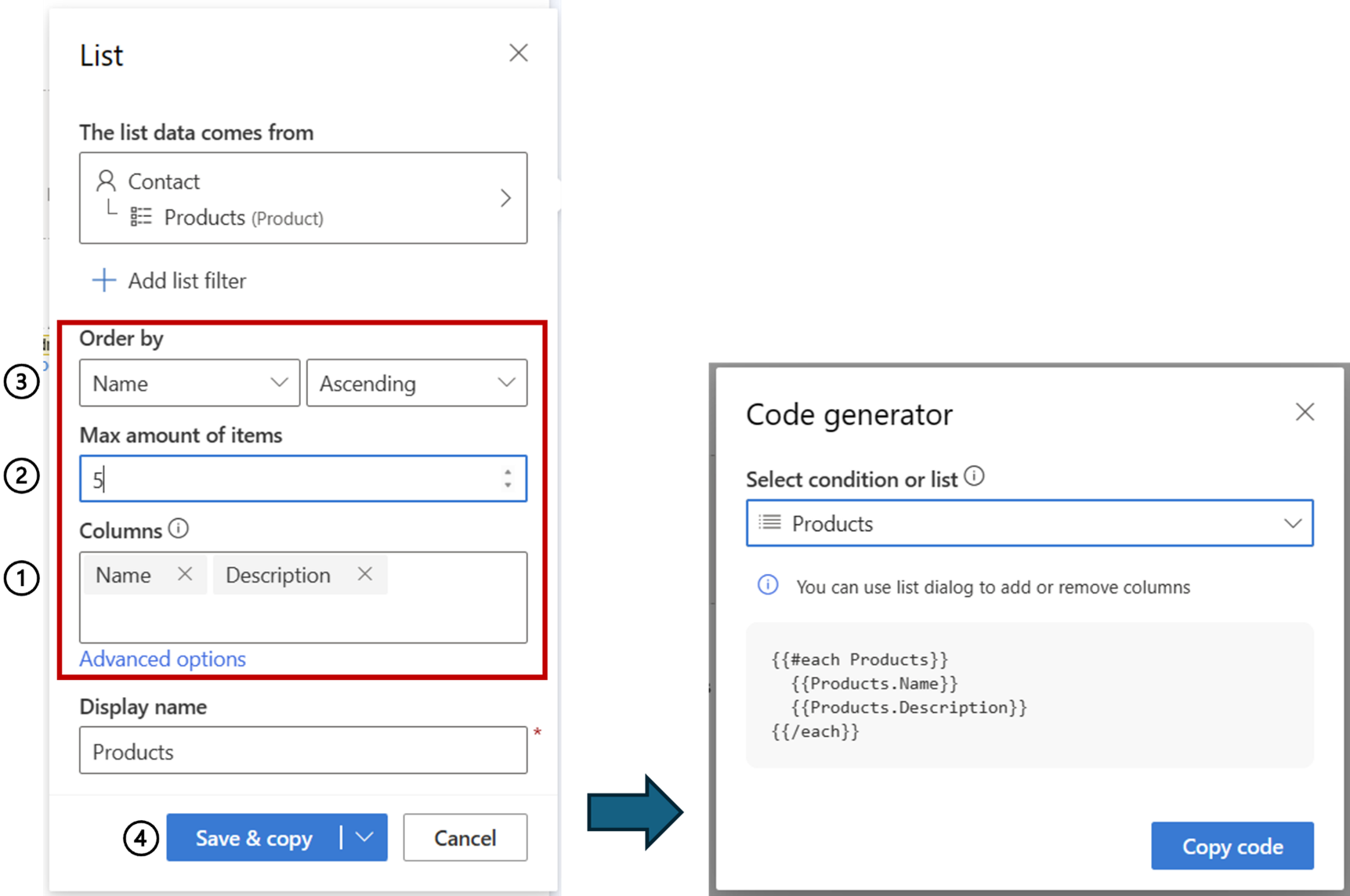Sähköpostien sisältöluetteloiden mukauttaminen
Luettelot ovat yleinen tapa järjestää tietoja luettavuuden parantamiseksi. Esimerkkejä ovat luettelo tapahtuman istunnoista, tuoteluettelo tai palvelulippujen luettelo. Customer Insights ‑ Journeys tekee luettelojen luomisesta helppoa samoin kuin niiden mukauttamisesta sisältämään vain tiedot, joilla on merkitystä vastaanottajalle, tavalla, joka on helppo jäsentää ja käyttää toimintaperusteena.
Luettelon määrittäminen
Haluat esimerkiksi luoda sähköpostiviestin, jossa on luettelo asiakkaan tuotteista. Noudata seuraavia ohjeita:
Luo luettelon paikkamerkki ja valitse taulukko, jota haluat käyttää luettelossa.
Lisää seuraavaksi määritteet (sarakkeet), jotka haluat näyttää luettelon toistuvana sisältönä (1). Voit myös määrittää, kuinka monta kohdetta haluat näyttää (2) ja minkä määritteen mukaan luettelo järjestetään (3). Kun olet määrittänyt luettelon haluamallasi tavalla, tallenna luettelo valitsemalla Tallenna ja kopioi ja käytä koodigeneraattoria, joka tuottaa koodin kopioitavaksesi.
Valitse Kopioi koodi ja lisää se sitten sähköpostisuunnittelijassa siihen kohtaan, johon haluat lisätä luettelon:
Luetteloiden (each) lauseiden avulla voit muotoilla ja näyttää toistuvaa sisältöä annetulle taulukolle. Näiden lausekkeiden luontiin tarvittava koodi voidaan lisätä suunnitteluohjelmassa tai HTML-näkymässä. Tämän jälkeen voit määrittää paikkamerkkivalintaikkunan avulla arvioitavan luettelon, mukaan lukien näytettävien rivien määrän ja niiden näyttöjärjestyksen.
{{#each Products}} {{Products.Name}} {{Products.Description}} {{/each}}Jos koodia lisätään HTML-koodiin, kommentit on sijoitettava rivien {{#each}} ja {{/each}} ympärille.
<!-- {{#each Products}} --> {{Products.Name}} {{Products.Description}} <!-- {{/each}} -->
Luettelojen mukauttaminen – valitse sisällytettävät kohteet luettelosuodattimella
Luodessasi luetteloa sähköpostiviestiin haluat joskus sisällyttää vain tiettyjä ehtoja vastaavat kohteet. Esimerkiksi tilauksen lähettämisen vahvistussähköpostin pitäisi sisältää ainoastaan kohteet, jotka sisältyvät kyseiseen lähetykseen, eikä siinä saa olla kohteita, jotka sisältyvät samaan tilaukseen mutta eivät samaan lähetykseen. Samoin kuukausittaiseen uutiskirjeeseen voi kannattaa sisällyttää vain tapahtumat, jotka on ajoitettu 30 seuraavalle päivälle. Tämä saavutetaan määrittämällä luettelosuodatin, joka on käytännössä luettelotasolla määritetty ehto, jota sovelletaan jokaiseen luettelokohteeseen sen määrittämiseksi, sisällytetäänkö kyseinen kohde.
Voit suodattaa luettelon valitsemalla sähköpostissa jo luotu luettelo ja valitsemalla +Lisää luettelosuodatin.
Tässä esimerkissä sähköpostiviesti sisältää luettelon tuotteista. Tässä käytetään suodatinta sisällyttämään ainoastaan ne tuotteet, jotka ovat tällä hetkellä tilassa Aktiivinen. Jos tähän luetteloon ei lisätä suodatinta, koko luettelo sisällytetään koko luettelo (määritetty kohteiden enimmäismäärä huomioon ottaen). Tässä tapauksessa luettelo olisi sisältänyt kaikki tuotteet niiden tilasta riippumatta.
Ehdollinen lause voi sisältää yhden ehdon yksinkertaista suodatusta varten tai useita ehtoja monitasoiselle suodatukselle.
Huomautus
Luettelolle luotu koodi ei muutu, koska suodatusehto on tallennettu luettelomääritykseen eikä sitä tarvita riviin upotettuna koodina.
Luettelon mukauttaminen – ajan ja päivämäärän muoto, liittyvät taulukot ja luettelon sisäiset ehdot
Yksinkertaisissa luetteloissa suodattimilla voidaan saavuttaa paljon mukautusta. Mahdollisuudet eivät kuitenkaan rajoitu näihin mukautustyyppeihin. Tässä osassa kuvaillaan lisäominaisuuksia, joita voidaan käyttää edistyneiden ja mukautetumpien luettelojen luomiseen. Voit käyttää näitä ominaisuuksia valitsemalla Lisäasetukset-linkkiä.
Kun olet valinnut Lisäasetukset, sovelluksen käyttöliittymä vaihtuu edistyneemmäksi versioksi, joka mahdollistaa monia edistyneitä ominaisuuksia.
Kun edistyneet ominaisuudet ovat käytössä:
- Jo valitut sarakkeet esitetään dynaamisena tekstin paikkamerkkeinä. Tämä mahdollistaa oletusarvojen ja päivämäärä-/aikamuotojen määrittämisen.
- Sarakkeita lisätään Lisää sarakkeita -toiminnolla, joka mahdollistaa tietolähteen dynaamiselle tekstille valitsemisen täyden valintamahdollisuuden ja joustavuuden (kuten siirtämisen liittyvään taulukkoon).
- Voit lisätä kohdetason ehtoja.
Sarakkeiden luettelointi dynaamisena tekstinä
Vakiotilassa luettelojen sarakkeita voidaan valita vain tietolähteen määriteluettelosta (edellisessä esimerkissä vain Tuote-taulukon määritteet ovat valittavissa luettelosarakkeiksi). Edistyneessä tilassa sarakkeet esitetään dynaamisena tekstinä, jolloin dynaamisen tekstin kaikki joustavuus ja ominaisuudet ovat käytettävissä niissä alla esitetyllä tavalla.
Määritteiden lisäksi voidaan valita liittyviä taulukkoja tuomaan lisätietoja. Tässä esimerkissä lisätään luettelosarake, joka lisää oletusarvoisen hinnaston alkamispäivämäärän jokaiselle tuotteelle.
Huomautus
Kun valitaan liittyvä taulukko, voidaan käyttää vain taulukkoja, joiden suhteena on yksi yhteen tai monta yhteen. monta moneen- tai yksi moneen -suhteessa olevia taulukkoja ei tueta luettelosarakkeessa (niitä tuetaan dynaamisen tekstin osalta).
Voit määrittää oletusarvon, kun luettelokohteesta puuttuu tietoja.
Jos tietokohde on tyyppiä päivämäärä/aika, voit määrittää sen näyttömuodon.
Ehto luettelossa
Aiemmin kuvatuilla luettelosuodattimilla hallitaan, sisällytetäänkö luettelokohde. Luettelon sisäisiä ehtoja sovelletaan luettelokohteisiin, ja ne ovat hyödyllisiä lisähuomautusten tai sisällön lisäämiseksi, kun sisällytetty luettelokohde täyttää tietyt edellytykset. Esimeriksi tuoteluettelossa voi olla tuotteita, jotka ovat tietyllä tavalla erikoisia. Ne voivat olla vaikkapa uusia, pian tuotannosta poistuvia, saatavilla vasta tietyn päivämäärän jälkeen jne. Luettelossa olevia ehtoja voidaan käyttää tällaisten selitteiden ja huomautusten lisäämiseen. Muokkaamalla HTML:ää voit jopa lisätä napsautettavia linkkejä tai toimintokutsuja (kuten painikkeita) tarpeen mukaan.
Tässä esimerkissä määritetään ehto tarkastamaan, onko luetteloon lisättävä tuote loppunut varasosta:
Kun tällaisia ehtoja on määritetty, luettelokoodi päivitetään tarjoamaan perustason työmallin, jota voidaan mukauttaa tarpeen mukaan:
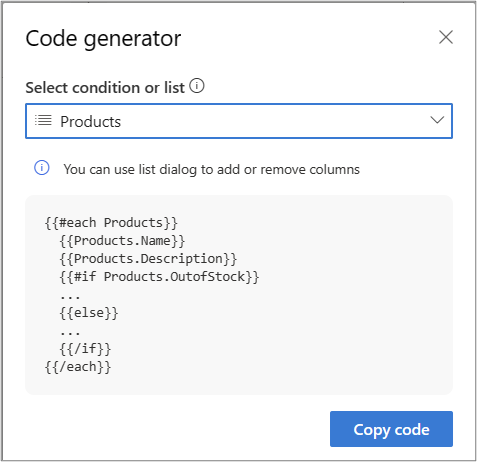
Luettelokohteelle voidaan esimerkiksi lisätä huomautus Loppunut varastosta. Huomautus sisällytetään vain, jos ehto on tosi luettelokohteen osalta.
{{#each Products}}
{{Products.Name}}
{{Products.Description}}
{{#if Products.OutofStock}}
**Out of stock**
{{/if}}
{{/each}}
Koodigeneraattori sisältää oletusarvoisesti muuten-osan, jonka voi säilyttää tai poistaa tarpeen mukaan. Jos määritetään useita ehtoja, koodigeneraattori sisällyttää ne erillisinä ehtoina (yksi jos-lauseke ehtoa kohden). Koodia voi muuttaa luomaan sisäkkäisiä jos-ehtoja tarpeen mukaan.
Tässä on esimerkki, jossa lisäehto LowStock on määritetty tilanteisiin, jossa varastomäärät ovat alle 10. Jotta huomautus olisi oikea vähäisen varaston ja varastosta loppumisen kohdalla, jos-lauseke on määritettävä sisäkkäin alla näkyvällä tavalla:
{{#each Products}}
{{Products.Name}}
{{Products.Description}}
{{#if Products.LowStock}}
{{#if Products.OutofStock}}
**Out of stock**
{{else}}
**Low stock – order soon**
{{/if}}
{{/each}}